【eclipse 教程 eclipse教程详细教程】的相关问答
1、如何在Eclipse中创建一个新项目?
要在Eclipse中创建一个新项目,首先打开Eclipse,点击菜单栏中的“File”选项,选择“New”下的“Project”,在弹出的窗口中,你可以选择一个合适的项目类型(比如Java Project),然后根据向导提示输入项目的相关信息,如名称、位置等,完成设置后,点击“Finish”,即可创建一个新的项目。
2、如何导入外部jar包到Eclipse项目?
若要在Eclipse项目中使用外部的jar包,可以右键点击项目名,在弹出的菜单中选择“Properties”,接着点击左侧列表中的“Java Build Path”项,然后在右侧面板切换到“Libraries”标签页,点击“Add External JARs…”按钮,从文件系统中选择你要添加的jar文件,添加完毕后,确认操作并重启Eclipse,使更改生效。
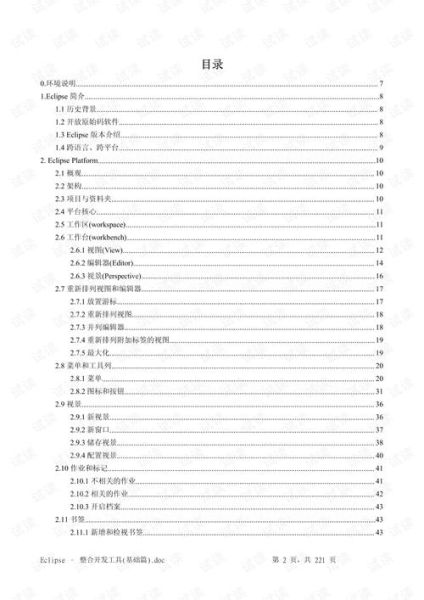
3、我应该如何配置Eclipse来运行Java程序?
运行Java程序前,确保你的项目已经包含了主类(即包含main方法的类),右击该主类文件,在出现的菜单中选择“Run As”,然后选择“Java Application”,这样,Eclipse就会编译并运行这个Java程序了,如果遇到任何错误信息,请根据提示检查代码或配置问题所在处进行调整。
4、怎样在Eclipse里调试我的代码?
为了能够在Eclipse中调试代码,你需要先给想要监测的地方加上断点,这可以通过双击行号左侧空白区域实现,之后,按照之前提到的运行程序的方式启动应用,但这次选择的是“Debug As”而不是“Run As”,当代码执行至断点处时,它会暂停下来,允许你查看变量值、单步执行等功能来进行更细致的分析与测试。
5、如何更改Eclipse界面的主题颜色以提高可读性?
想要改变Eclipse界面的颜色主题,首先进入首选项设置:依次点击菜单栏上的"Window -> Preferences",接着展开左侧树形结构找到“General > Appearance > Colors and Fonts”,你可以对不同的组件(例如文本编辑器、控制台等)自定义背景色和文字颜色,修改完成后点击应用按钮保存设置即可。
本文来自作者[寄灵]投稿,不代表刢刢七立场,如若转载,请注明出处:https://007bld.cn/baike/202501-37963.html


评论列表(4条)
我是刢刢七的签约作者“寄灵”!
希望本篇文章《eclipse 教程 eclipse教程详细教程》能对你有所帮助!
本站[刢刢七]内容主要涵盖:本公司专业开发 破解定制各类游戏辅助插件,一对一指导包有效果
本文概览:【eclipse 教程 eclipse教程详细教程】的相关问答1、如何在Eclipse中创建一个新项目? 要在Eclipse中创建一个新项目,首先打开Eclipse,点击菜单栏...